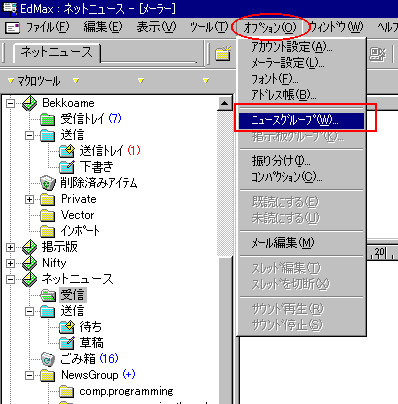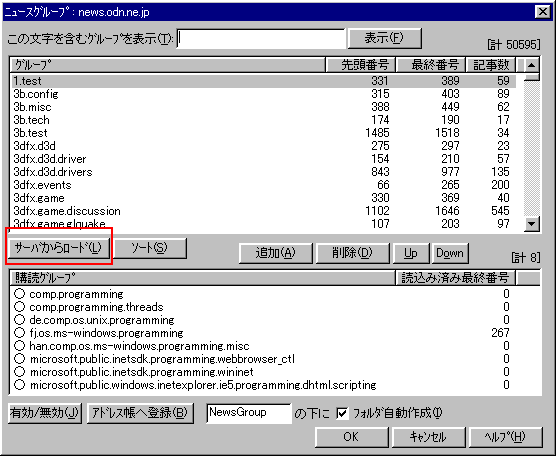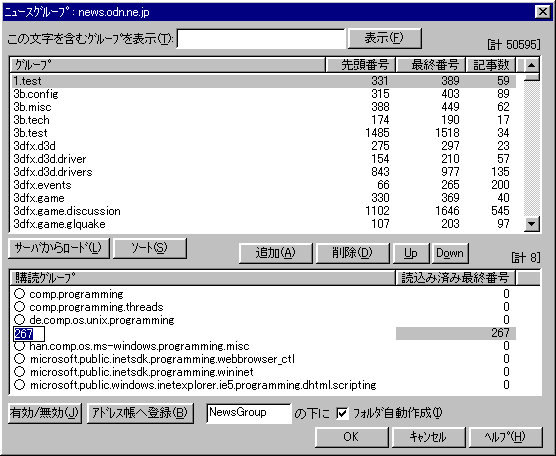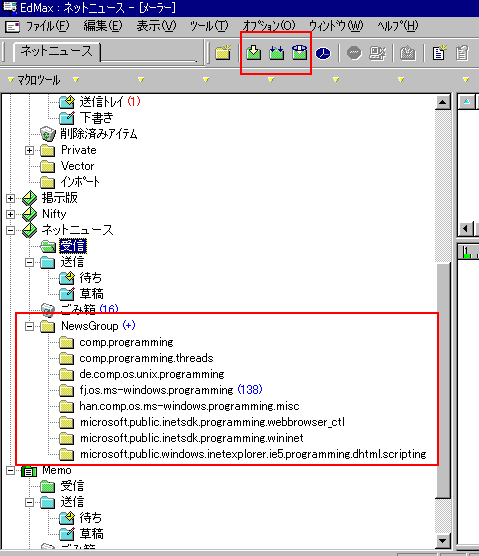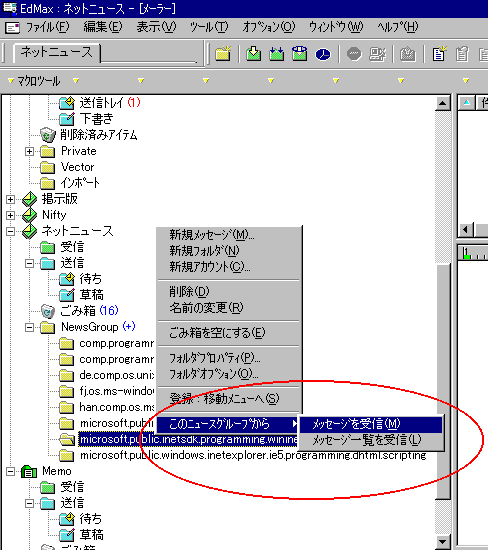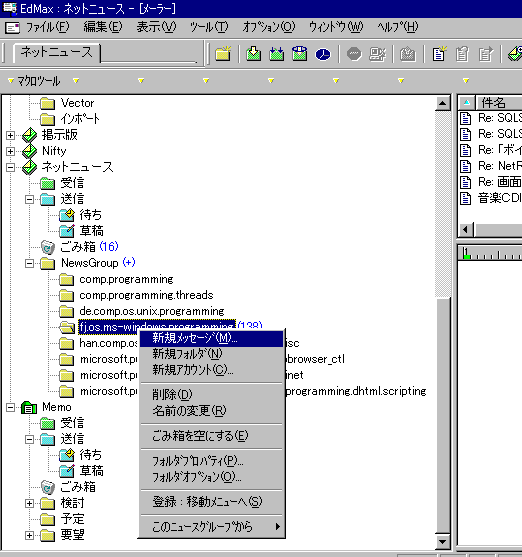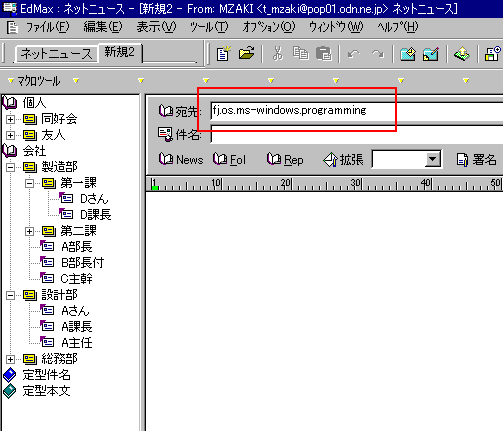番号:Tips037 99/12/23
簡単!ニュースリ-ダ
はじめに
EdMaxのニュースリーダー機能は、メールと同様の感覚で簡単に使えるようになっています。ここでは、基本的な設定や操作について解説しています。
#ご注意:ニュースリーダー機能を使う前には、あらかじめ、ネットニュースに関しての基本的な仕組みや決まり事を理解した上でご使用ください。無理解のまま使うと、多くの人へ大きな迷惑がかかる場合もありますのでご注意ください。
使用方法
新規アカウントを作成し、アカウント設定:基本で「種別」として、ニュースを選択して、必要な情報を設定します。NNTPユーザID, NNTPパスワードは、一般には、有料ニュースサーバーへアクセスする場合以外は、設定不要です。

ニュースグループダイアログを開きます。
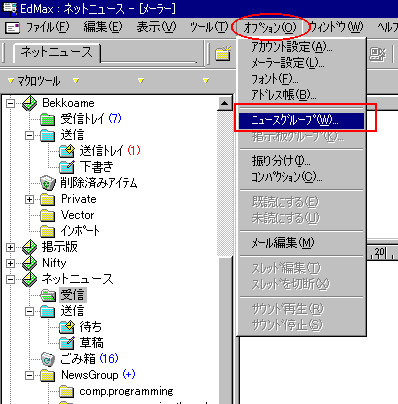
「サーバからロード」ボタンを押して、ニュースグループ一覧をロードします。ニュースグループの数が多い場合、ロードが完了するまでに多少時間がかかります。ロード完了後、再度、本ダイアログを開くと、ニュースグループ一覧が得られます。そこで、購読したいグループを選択します。本ダイアログでの操作の詳細は、ヘルプをご参照ください(本ダイアログ下部の「ヘルプ」ボタンを押すと表示されます)。
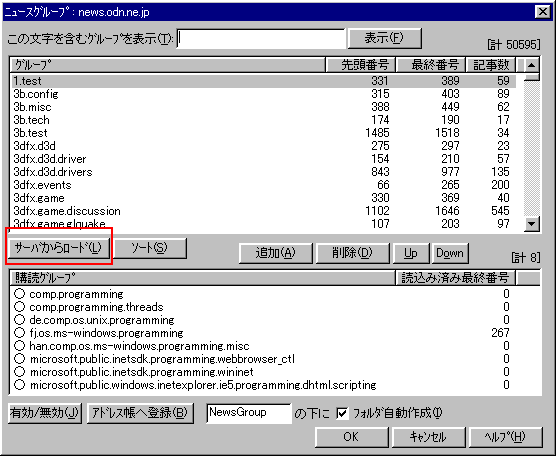
購読グループ欄のグループを選択後シングルクリック、または Enterキー押下すると、読み込み済み最終記事番号を簡単に変更できます(初期値は0です)。メッセージの受信では、この番号の次の記事番号の記事から読み込まれます。メッセージの受信で自動更新されますが、上記方法により手動で書き換えることもできます。
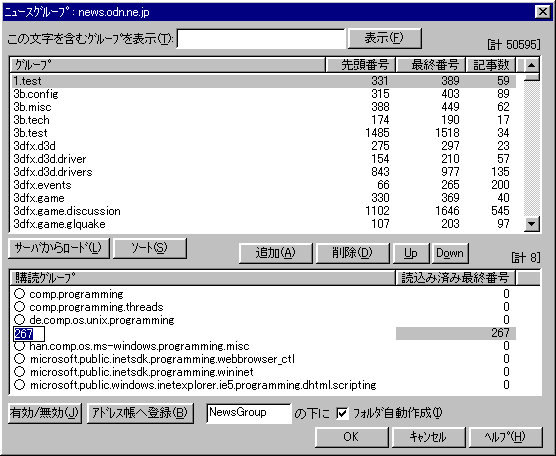
「フォルダ自動作成」をONにしておくと、購読グループを設定後、OKボタンを押すだけで、対応フォルダが自動作成されます。
受信メッセージは、自動作成されたフォルダへ、自動振り分けされます。(アカウント設定:受信の「受信メッセージを自動振り分けする」は、ONであることが必要です。標準ではONですので、変更していなければ特に意識する必要はありません)。ニュースの場合、アカウント設定:振り分けで、振り分け設定する必要はありません。なお、もし、振り分け設定した場合には、そちらの指定が優先されます。
後は、メッセージの受信や巡回して受信等で、メールと同じように受信できます。
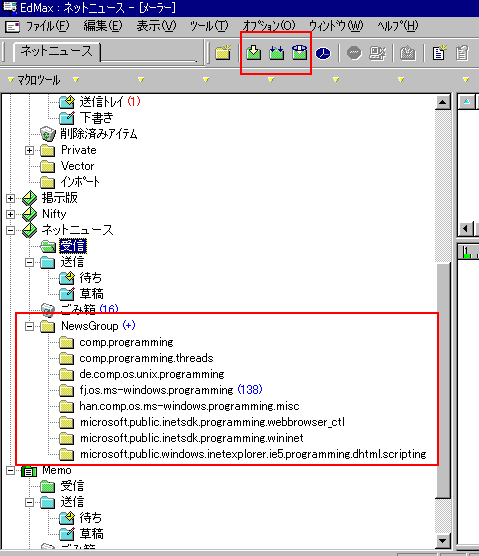
ニュースグループを1個だけ、受信する場合には、フォルダツリー画面で、該当ニュースグループに対応する自動作成済みのニュースフォルダを、マウス右クリックで選択して、「このニュースグループから」コマンドで行います。
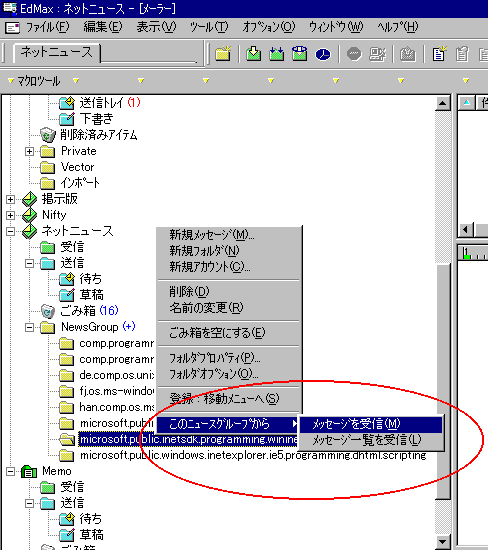
送信(投稿)は、メールの送信と同じ要領です。宛先には、ニュースグループ名を指定します。下図のように、投稿したいニュースグループを右ボタンクリックで選択して、「新規メッセージ」を選択すると、宛先欄には、自動的にそのニュースグループ名が入ります。
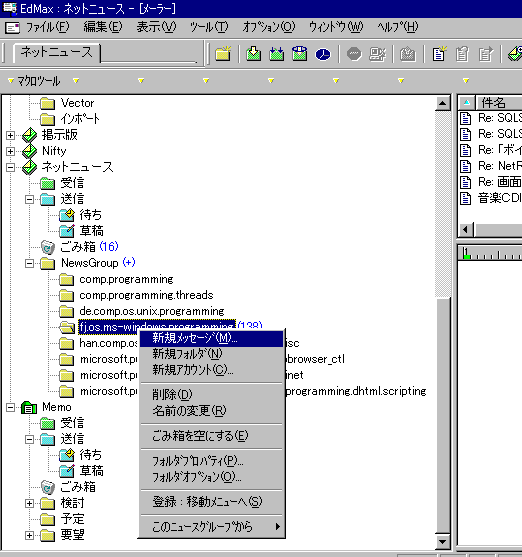
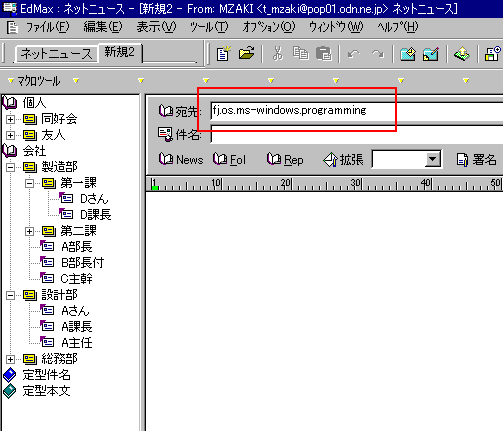
補足
- ニュース用アカウント1個当たりで購読可能なニュースグループの数は200個までです。
- 自動作成したフォルダを使わずに、任意に作成したフォルダへ振り分けることもできます。その場合には、「アカウント設定:振り分け」で振り分け設定をしておく必要があります。